 Impression du filigrane
Impression du filigrane Création d'un filigrane personnalisé
Création d'un filigrane personnaliséOptions d'impression
Impression du filigrane
Création d'un filigrane personnalisé
L'impression de filigranes permet d'imprimer un texte ou une image en filigrane sur votre document.
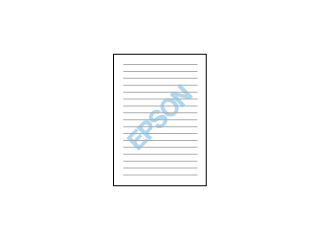
| Remarque : |
|
 | Chargez le papier dans l'imprimante. |
 | Chargement de feuilles simples |
 | Ouvrez le logiciel d'impression. |
 | Accès au logiciel d'impression sous Windows |
 | Accès au logiciel d'impression sous Macintosh |
 | Définissez le paramètre Taille papier dans le menu Papier (Windows) ou dans la zone de dialogue Format d'impression (Macintosh). |
 | Dans le menu Principal (Windows) ou dans la zone de dialogue Imprimer (Macintosh), sélectionnez le Support qui correspond au support chargé dans l'imprimante. |
 | Paramètre Support |
 | Sous Windows, sélectionnez le filigrane souhaité dans la liste Filigrane du menu Disposition, et cliquez sur le bouton Paramètres. |
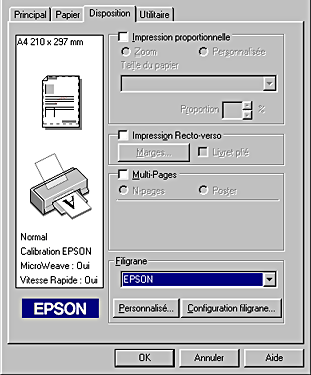
Sous Macintosh, activez la case à cocher Filigrane de la zone de dialogue Disposition, et sélectionnez le filigrane souhaité dans la liste.
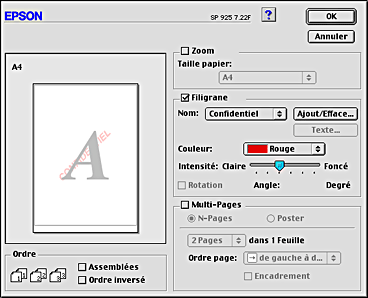
 | Définissez les paramètres du filigrane. Vous pouvez modifier la position et la taille du filigrane en le faisant glisser dans la fenêtre d'aperçu sur la gauche. |

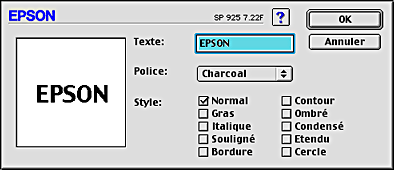
 | Cliquez sur OK pour fermer la zone de dialogue de configuration de l'impression. |
 | Imprimez les données à partir de votre application. |
Vous pouvez ajouter vos propres filigranes de texte ou d'image à la liste Filigrane.
 | Cliquez sur le bouton Personnalisé du menu Disposition. La zone de dialogue suivante s'ouvre. |
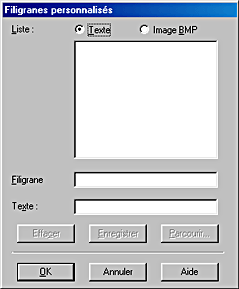
 | Pour utiliser un fichier d'image comme filigrane, sélectionnez BMP. Cliquez sur le bouton Parcourir pour indiquer le fichier bitmap à utiliser, puis sur OK. Donnez un nom à votre filigrane dans la zone Filigrane, puis cliquez sur Enregistrer. |
Pour créer un filigrane à base de texte, sélectionnez Texte. Saisissez votre texte dans la zone Texte. Le texte donnera son nom au filigrane. Si vous voulez modifier le nom du filigrane, saisissez un nouveau nom dans la zone Filigrane, puis cliquez sur Enregistrer.
 | Cliquez sur OK pour revenir au menu Disposition. |
 | Cliquez sur le bouton Ajout/Efface à côté de la liste Filigrane. La zone de dialogue suivante s'ouvre. |
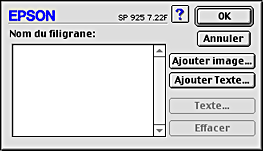
 | Pour utiliser un fichier image comme filigrane, cliquez sur le bouton Ajouter Image. Indiquez le fichier image souhaité, puis cliquez sur Ouvrir. |

Pour créer un filigrane à base de texte, cliquez sur le bouton Ajouter texte. Tapez le texte dans la zone Texte, sélectionnez une police et un style de texte, puis cliquez sur OK.
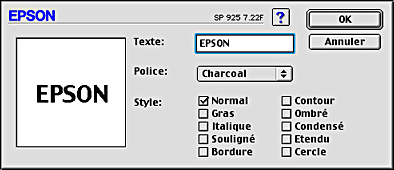
 | Le nom du fichier image ou le texte du filigrane s'affiche dans la liste Filigrane de la zone de dialogue Filigrane. Pour modifier le nom d'un filigrane image, sélectionnez-le dans la liste, puis tapez un nouveau nom. Lorsqu'un filigrane texte est sélectionné dans la liste Filigrane, vous pouvez modifier le texte ainsi que la police et le style en cliquant sur le bouton Texte. |
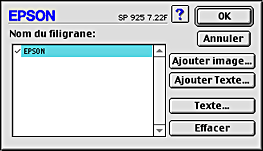
 | Cliquez sur OK pour ajouter votre filigrane à la liste Filigrane de la zone de dialogue Disposition. |
 Précédent |
 Suivant |